Hur man stänger av meddelanden under videouppspelning på en PlayStation 4

PlayStation 4-meddelanden springer alltid över vad du än gör, vilket är särskilt motbjudande när du tittar på videoklipp över Netflix, YouTube , eller ditt lokala bibliotek. Med PS4: s 5.0-firmware-uppdatering är det nu möjligt att inaktivera meddelanden medan du tittar på videoklipp i någon app.
Så här inaktiverar du popup-meddelanden medan du tittar på videoklipp
Om du vill ändra inställningen går du till Inställningar> Meddelanden på PlayStation 4.
Du kan också komma åt den här menyn genom att öppna skärmen Notifieringar, trycka på "Options" -knappen på din kontroller och välja "Meddelandeinställningar".
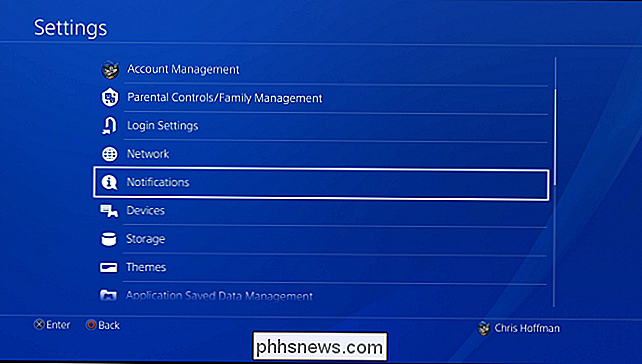
Markera alternativet "Inaktivera meddelanden medan du spelar video". Det är det!
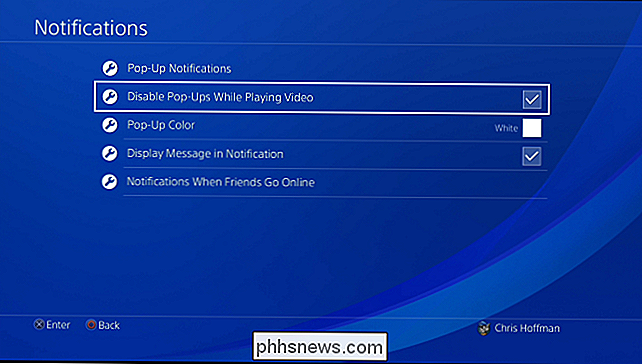
Så här inaktiverar du popup-meddelanden hela tiden
Om du inte vill att popup-meddelanden visas på din skärm när som helst, till exempel om du inte vill att de ska visas när du spelar ett spel. Du kan också inaktivera popup-meddelanden helt från den här skärmen.
Välj det här alternativet "Popup-meddelanden" och avmarkera "Visa popup-meddelanden". Du kan också välja att avmarkera vissa typer av popup-meddelanden här. Du kan till exempel aktivera meddelanden för inkommande meddelanden, men inaktivera meddelanden som visas när du tjänar en trofé i ett spel.
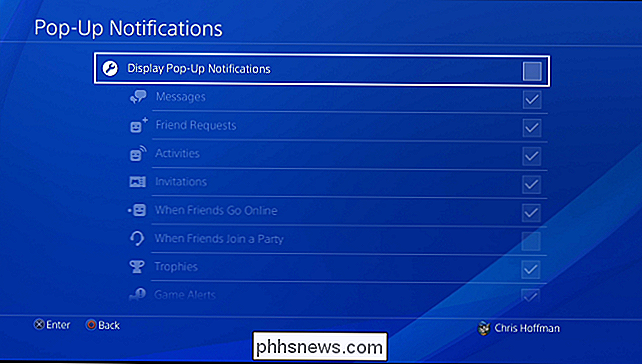
Om du bara är orolig för känsliga meddelanden som visas på skärmen medan andra tittar på det, Du kan avmarkera alternativet "Visa meddelande i meddelande" på huvudskärmen. Din PlayStation 4 visar inte den faktiska texten i meddelandet i popup-fönstret.
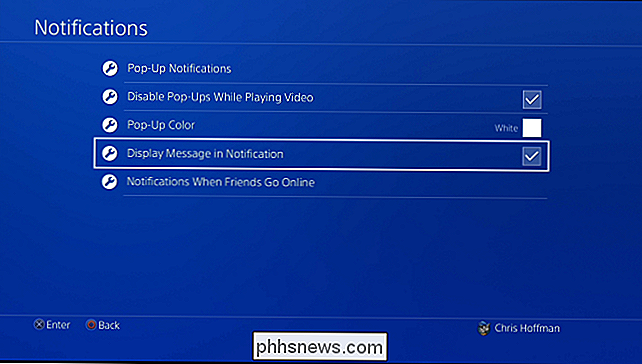
Oavsett vilka alternativ du ändrar, fortsätter du fortfarande att få meddelanden. De kommer inte att dyka upp direkt på din skärm. Du kan alltid kolla dina notifieringar från PS4: s meddelanden för att se vad som har hänt när du var upptagen.

Så här ställer du in nav-navet (och börja lägga till enheter)
Flickhubben är ännu ett smarthome-nav som syftar till att konkurrera med de som SmartThings och Insteon för att skapa en central enhet som alla dina andra smarthome-enheter kan ansluta till. Så här gör du det. Smarthome-naven fungerar som en central enhet som ansluter till din router (vilket ger tillgång till ditt nätverk och internet) och sedan dina olika andra smarthome-enheter kan ansluta till det, som sensorer, smarta lampor, smarta utlopp och smarta ljusbrytare.

Ska jag låta min bärbara dator anslutas hela tiden?
Ska du låta din bärbara dator anslutas och laddas när du inte är på resande fot? Vad är bäst för batteriet? Det är en tuff fråga, och det finns en hel del motsägelsefulla rekommendationer där ute. Du kan inte överladda bärarens batteri RELATERAT: Debunking batterilivsmyter för mobiltelefoner, tabletter och bärbara datorer Det är viktigt att förstå grunderna för hur standard litiumjon (Li-ion) och Litium polymer (LiPo) batterier i moderna enheter fungerar.



